Tertarik dengan hasil karya salah satu Editor digital imaging yang saya temukan di Internet, kali ini saya akan mencoba Bagaimana Cara membuat Digital Imaging Part 1 dengan photoshop, namun yang akan saya praktekan tidak akan terlalu rinci jadi sebelum meneruskan tutorial kali ini diharapkan anda menguasai masking, seleksi untuk pemotongan objek dan permainan warna di photoshop.
Tutorial Oleh Team Belajar Photoshop
1. Untuk mengurangi proses editing cari lah photo dengan view hutan (kalau ada yang sudah ada ROL nya)

2. Jika perlu tambahkan efek Kabut dengan brush Fog, bisa di ambil di Belajar photoshop , dan tambahkanlah objek rumput (cari di mbah goolge, lakukan masking untung mengambil rumputnya saja). Ubah lah Layer mode nya dengan Hard Light
3. Perhatikan pada objek rumput menjadi transparan, untuk menambahkan kesan padat/alas rumput buatlah persegi panjang dengan menggunakan Retangle Tool dengan warna hijau. Simpan Layer dibawah layer rumput
4. Tahap selanjutnya adalah penyesuaian latar dengan rumput anda bisa menggunakan Hue/Saturation, pilih Layer-New Adjustment layer-Hue/Saturation
5. Carilah beberapa objek di mbah google, seperti rumput, sapi, pohon, dan susunlah seperti pada gambar
6. Buatlah 3 layer baru beri warna hijau, biru, kuning. Ingat harus berurutan dan ubahlah ke 3 layer menjadi mode Hue
7. Buatlah efek shadow / bayangan pada bagian pinggiran gambar dengan menggunakan Brush tool dengan jenis Soft
Ubah Mode Layer menjadi Overlay dan opacity 40-65%
8. lanjut dengan Menyamakan Warna Layer-New Adjustment layer-Color balance, Disini besar kecilnya poin tergntung dari photo anda.
9. Tambahkan efek ROL (Cahaya matahari) anda bisa menggunakan teknik manual atau dengan brush Light
10. Jika anda masih mempunyai stok photo dengan pemandangan lain, anda bisa lakukan masking kembali .
Teknik Masking
11. Saatnya mempertajam objek, gunakan brightness/Contrast

Selamat mencoba Cara membuat Digital Imaging Part 1 dengan photoshop.
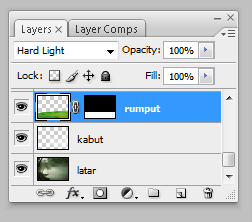


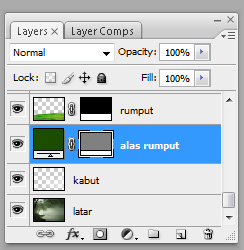

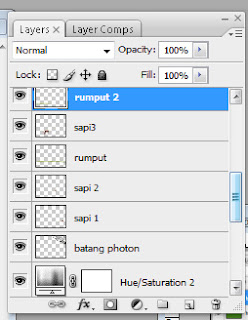

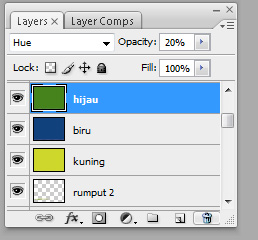




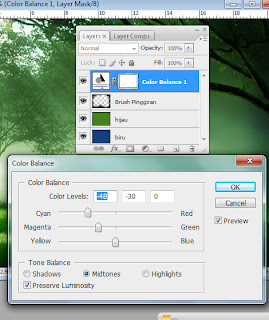
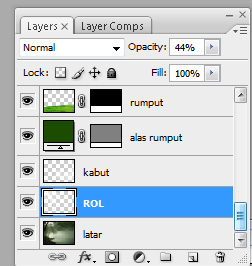









mantaaaaapppp… :)
Gan..pewarnaan FOGnya dri 3 layer Hue tdi ya? masih bingung nih..hiks..hiks
terlalu keren…
torial vidio ad gx biad lbih mngerti
mantap kk
Ajiibbbb… gile bener….
Mantap nih.
(y)
Aih Mantab nih Editanya super CAP jempol 4 laaah